Top 5 Einsatzszenarien für OneDrive for Business in Office 365
Intro
Microsoft hat in letzter Zeit OneDrive for Business als Teil von Office 365 stark weiterentwickelt, auch die Integration in SharePoint 2013 / 2016 ist als Teil einer Hybrid-Architektur schnell eingerichtet. Die Erfahrung der letzten Jahre zeigt:
Die richtige Nutzung von OneDrive for Business kann die Effizienz der Mitarbeiter deutlich verbessern!
Vor Einführung von OneDrive for Business sollten jedoch die Einsatzszenarien, bzw. Nutzungsschwerpunkte klar definiert werden, da sich je nach Einsatzszenario verschiedene Folgemaßnahmen ergeben können. Je nach Ausgangssituation können einzelne Einsatzszenarien auch zeitlich versetzt eingeführt werden.
Voraussetzung für die Umsetzung einer oder mehrere Einsatzszenarien auf Basis OneDrive for Business ist jedoch eine technische Bereitstellung von OneDrive for Business als Teil von Office 365 im Unternehmen. Die dafür nötigen Schritte sind:
- Bereitstellung eines Office 365 Mandant mit ausreichender Lizenzierung
- Implementierung von Single Sign On (DirSync + ADFS) oder Same Sign On (DirSync + PasswordSync)
- Integration in SharePoint 2013 / SharePoint 2016
- Compliance: Welche Daten dürfen in OneDrive for Business (nicht) abgelegt werden? Sind zusätzliche Schutzmaßnahmen nötig wie Data Loss Prevention (DLP) policies und Information Rights Management (IRM)?
1. Persönliche Notizen mit OneNote – anywhere, anytime, any device
OneNote hat sich als Anwendung für unstrukturierte Notizen auf allen Plattformen und Devices etabliert. Im modernen (Arbeits-)umfeld, in dem man schnell zwischen verschiedenen Kontexten (thematisch, kundenspezifisch, privat/geschäftlich, etc.) wechseln muss ist es wichtig, Notizen schnell, effektiv, jederzeit (auch Offline), überall und nachvollziehbar machen zu können. Die Anwendung OneNote bietet diese Funktion, allerdings muss ein Notizbuch existieren und generell zugreifbar sein. OneNote Notizbücher können mit den OneNote Anwendungen synchronisiert werden, so dass diese Offline zur Verfügung stehen. Der Sync der OneNote Notizbücher ist auch ohne den OneDrive Sync Client möglich.
Mit OneDrive for Business erhält jeder Anwender automatisch ein OneNote Notizbuch, welches mit der OneNote Anwendung auf dem Desktop-PC, dem Tablet oder dem Smart Phone zugreifbar ist (und natürlich auch mit mittels WebBrowser). Der Anwender kann also mit quasi jedem Device zu jederzeit Notizen sammeln. Durch die Synchronisierung der OneNote Notizbücher im Hintergrund stehen diese Notizen jederzeit und auf jedem Device zur Verfügung.
Neben dem Erfassen von Notizen im persönlichen Kontext ist natürlich auch das Erfassen von Notizen in nicht-persönlichen Kontexten, wie z.B. im Rahmen von Projekten, Teams, Meetings, etc., wichtig und üblich. Notizen, die einen nicht-persönlichen Kontext haben sollten nicht in OneDrive for Business abgelegt werden, sondern zum Beispiel in einer Teamsite in SharePoint Online, bzw. einer Outlook Gruppe in Office 365.
Fazit: OneDrive for Business kann out-of-the-box genutzt werden, um dort persönliche Notizbücher abzulegen und von überall darauf zuzugreifen.
2. Farm-übergreifende Navigation – Followed Sites
In SharePoint 2013 hat Microsoft eine Follow-Funktion bereitgestellt, d.h. der Anwender kann einzelnen Teamsites folgen. Über die Anzeige der Followed Sites kann der Anwender bequem zwischen diesen Teamsites navigieren. Diese Funktion wird häufig unterschätzt – zu Unrecht! Microsoft stellt damit erstmalig einen personalisierten Lösungsansatz bereit, um Site Collection übergreifend – und bei Hybrid-Konfiguration auch farmübergreifend – zwischen Teamsites zu navigieren. Gerade beim Zugriff auf Teamsites mit der neuen mobile SharePoint app (iOS), dient die Liste der gefolgten Teamsites als Einstiegspunkt in die Teamsites und damit als zentrale Navigation. Somit ist das eintippen von kryptischen URL’s in der App nicht nötig. In den folgenden Screenshots ist zu sehen, dass die Follow Sites liste im Browser und in der iOS SharePoint app die gleichen Einträge anzeigt. Es werden Einträge aus SharePoint Online und SharePoint 2013 / SharePoint 2016 On Premise angezeigt.
Fazit: Mit OneDrive for Business stellt Microsoft eine personalisierte Navigation über Teamsites bereit – sowohl Site Collection übergreifend, als auch farmübergreifend!
3. Informal collaboration – Ad-Hoc collaboration im Mitarbeiterkontext
Ein Alleinstellungsmerkmal von SharePoint Online und damit auch von OneDrive for Business ist die Möglichkeit, mit Personen außerhalb der Organisation zusammenzuarbeiten. Der Umgang mit Personen außerhalb der eigenen Organisation ist im Bereich Kommunikation seit jeher bekannt. Email ist darauf ausgelegt, mit Personen auch außerhalb der eigenen Organisation zu kommunizieren, mit Skype for Business Federations geht das noch einen Schritt weiter. Im Bereich Collaboration ist das Arbeiten mit Personen außerhalb der Organisation technisch deutlich schwieriger, da die Personen außerhalb der eigenen Organisation irgendwie systemzugriff auf SharePoint / SharePoint Online / OneDrive for Business benötigen (Stichwort „Identity Management“). Auf Basis Emails ist keine Zusammenarbeit möglich – maximal Dateiaustausch mit der damit verbundenen Datenduplizierung.
OneDrive for Business ist quasi ein Best-Of aus dem Bereich Kommunikation (organisationsübergreifend) und dem Bereich Collaboration (zentraler Speicherort): Lesen & Editieren von Dokumenten ist auch für Personen außerhalb der Organisation sehr einfach mit einer Identity eines vertrauten Identity Providers (z.B. Office 365, Microsoft Live), oder sogar anonym mittels Gast-Link möglich! Diese Arbeitsweise verdient zurecht die Bezeichnung „Ad-Hoc collaboration“!
Die Einfachheit von OneDrive for Business birgt aber auch das Risiko, dass mehr und mehr unternehmensrelevante Daten im Mitarbeiterkontext außerhalb des Unternehmens gespeichert werden. Eine Sensibilisierung der Anwender ist dringend zu empfehlen: Anwender müssen – wie im Bereich Communication auch – unterscheiden, ob Informationen unternehmensrelevant sind oder nicht. Unternehmensrelevante Daten gehören weder ausschließlich in ein OneDrive for Business, noch in eine persönliche Mailbox!
In der Regel gilt analog zum klassischen Home-Laufwerk oder zur persönlichen Mailbox:
- OneDrive for Business ist persönlicher Speicherplatz zur geschäftlichen (und ggf. zur privaten?) Nutzung.
- Unternehmensrelevante Informationen gehören nicht in einen anwenderspezifischen Speicherort.
Eine sehr gute Alternative für Ad-Hoc Zusammenarbeit außerhalb des Mitarbeiterkontextes bieten die sogenannten Office Groups. Eine Office Group beinhaltet eine Dokumentbibliothek, welche Funktionsgleich zu OneDrive for Business ist, aber nicht an den Lebenszyklus des Mitarbeiters im Unternehmen geknüpft ist.
Fazit: OneDrive for Business ermöglicht Produktivitätssteigerung im Bereich Dokumentzusammenarbeit mit Personen außerhalb der Organisation, aber der Kontext ist entscheidend: Persönlich vs. Thematisch
4. Zentrale und moderne Dateiablage mit unendlicher Speicherplatz
Zentraler Speicherplatz in OneDrive for Business als Teil von Office 365 hat viele Vorteile:
- Mitarbeiter können standardmäßig mit jedem Device und von überall auf die Daten zugreifen
- Mitarbeiter können sehr einfach Dateien mit anderen Personen teilen – analog zu anderen File-Sharing Tools auf dem Markt. Forrester hat OneDrive for Business mit in die Kategorie der Marktführer für Enterprise File sync and share (EFSS) aufgenommen.
- OneDrive for Business ist ausdrücklich für die kommerzielle Nutzung bestimmt – im Gegensatz zum kostenlosen OneDrive, welches den Consumer-Markt adressiert. Somit besteht keine Notwendigkeit, Consumer-Lösungen für Business Zwecke zu nutzen.
- Daten in OneDrive for Business sind automatisch in die Search & Discovery Lösungen von Microsoft (Office Graph, Delve) eingebunden, was einen schnellen Zugriff auf die Daten ermöglicht.
Unendlich viel Speicher zu einem planbaren Preis in Verbindung mit hoher Funktionalität in OneDrive for Business – da liegt es nahe, über die Verlagerung bestehender persönlicher Dateispeicherbereiche im Unternehmen („U-Laufwerk“, „Home-Laufwerk“) nach Office 365 nachzudenken. Die Einführung von OneDrive for Business als persönlicher Dateispeicherort und damit ggf. die Ablöse bestehender Home-Laufwerke samt Datenmigration sollte gut geplant werden. Folgende Kriterien sind zu berücksichtigen:
- Dezentrale vs. Zentrale Datenspeicherung: Home-Laufwerke liegen in der Regel auf lokalen/regionalen Speichermedien und damit in der Regel dezentral. OneDrive for Business ist Teil von Office 365 und damit Teil eines Office 365 Mandant. Die Daten Office 365 Mandanten sind immer zentral. Ein Arbeiten direkt in OneDrive for Business kann sich daher negativ auf die Performance auswirken. Abhilfe schafft der OneDrive Sync Clients (siehe nächster Punkt).
- Eine komplette Ablöse eines Dateisystems durch OneDrive for Business ist technisch nicht möglich, da es einige Limitierungen gibt.
- In OneDrive for Business kann jeder Anwender selber Berechtigungen vergeben und somit andere Personen – in und außerhalb der Organisation – berechtigen. In einem Home-Laufwerk können Freigaben – wenn überhaupt – nur innerhalb der Organisation konfiguriert werden. Werden Berechtigungen in OneDrive for Business falsch oder zu ungenau vergeben, besteht das Risiko, dass diese Daten mittels Suche oder Discovery-Funktionen wie Office Graph / Delve leicht zugreifbar sind.
- Die Daten liegen außerhalb des eigenen Rechenzentrums und möglicherweise in Kopie auf verschiedenen, ggf. nicht gemanagten Endgeräten.
Fazit: Im Kostenvergleich ist OneDrive for Business im Vergleich zu On-Premise Speicher unschlagbar günstig. In der Gesamtbetrachtung sind aber neben den Kosten auch die die Auswirkungen auf das Netzwerk und die Verträglichkeit mit Informationsschutzrichtlinien zu betrachten. Gelingt dies, steht einer modernen Arbeitsweise nichts im Wege!
5. Synchronisierung und Offline Funktionalität
Neben dem Online-Zugriff auf Daten in OneDrive for Business ist es auf einigen Anwendungen auch möglich, Dateien auf das jeweilige Device zu synchronisieren (Stichwort: OneDrive Sync Client, NextGen Sync Client). Dateien, die auf das Gerät synchronisiert sind, erhöhen die gefühlte Performance beim Öffnen und Speichern deutlich, da der Anwender quasi lokal arbeitet und der Download & Upload der Dokumente im Hintergrund erfolgt. Zudem ist das Bearbeiten der Dokumente Offline möglich. Synchronisiert wird bei „nächster Gelegenheit“. Synchronisierungskonflikte sind – wie bei jeder Offlinenutzung – nicht ausgeschlossen. Aufgrund der eingebauten Konflikterkennung besteht aber keine Gefahr, dass Daten automatisch überschrieben werden. Es gilt wie seit jeher in SharePoint: Konflikterkennung durch SharePoint, Konfliktbehandlung durch den Anwender.
Bei allen Vorteilen der Synchronisierung von Dateien ist aber auch zu bedenken, dass es sich um eine bidirektionale Synchronisierung handelt. Löscht der Anwender Dateien aus einem synchronisierten Ordner, so werden die Dateien auch in OneDrive for Business gelöscht. Gelöschte Elemente in OneDrive for Business lassen sich allerdings über den Papierkorb einfach wiederherstellen.
Zwei Aspekte sind zu beachten:
- Die synchronisierten Dateien auf dem jeweiligen Device benötigen Speicherplatz und echte Offline Funktion erreicht m an nur, wenn die Daten auch physisch auf das Device synchronisiert werden und nicht in ein zentral gespeichertes (roaming) Benutzerprofil. Was wohl passiert, wen unendlich viele Daten auf ein lokales Device mit begrenztem Speicherplatz synchronisiert wird? Mit dem OneDrive for Business Next Generation Sync Client ist ein selektiver Sync einzelner Ordner möglich.
- Jeder Synchronisierung benötigt Bandbreite, sowohl für eine initiale Synchronisierung, aber auch für die Synchronisierung von Änderungen. Bei unzureichender Bandbreite können Synchronisierungskonflikte zunehmen. Auch Quereffekte auf andere Systeme sind nicht ausgeschlossen, falls die Synchronisierung die Leitungen dichtmacht.
Die Limits für Upload- und Download lassen sich aber (vor-) konfigurieren:
Fazit: Der Sync Client für OneDrive for Business setzt eine Kapazitätsplanung der Netzwerkbandbreite voraus. Nur mit ausreichend Bandbreite ist ein Mehrwert gegeben.
So, das war meine persönliche Sicht auf die Top 5 Use Cases für OneDrive for Business.
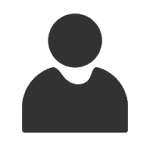
Autor / Source
Joachim von Seydewitz
Solution Architect
Last Update
28 Januar 2023
Lesezeit
5 Minuten